Win11語音輸入沒反應怎么辦?Win11無法使用語音輸入解決方法
Windows11語音輸入沒反應怎么回事?有用戶開啟系統中自帶的語音輸入文字功能來使用的時候,遇到了這個功能無法正常使用的情況。語音輸入功能可以幫助我們更加輕松的進行文字的輸入,那么如何去解決這個功能無法使用的問題呢?以下為大家帶來詳細的修復方法分享。
解決方法1、檢查連接(外部麥克風)
如果您使用的是外部麥克風,則連接可能不正確。要解決此問題,請移除麥克風使用的插孔或 USB,清潔它和端口,然后重新連接。
完成后,檢查是否消除了 Windows 11 語音輸入不起作用的問題。
如果不是,請將同一個麥克風連接到另一個系統,并驗證它是否在那里工作。如果是這樣,則問題出在您的計算機上,執行以下修復應該可以解決它。
2、確認麥克風已啟用
按Windows+I啟動設置應用程序,然后從左側導航窗格中列出的選項卡中選擇隱私和安全。
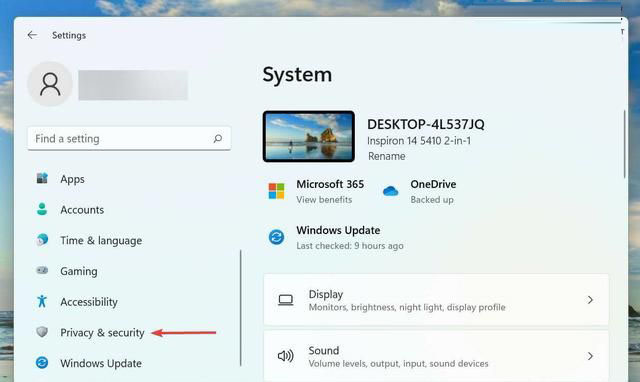
向下滾動并選擇應用權限下的麥克風。
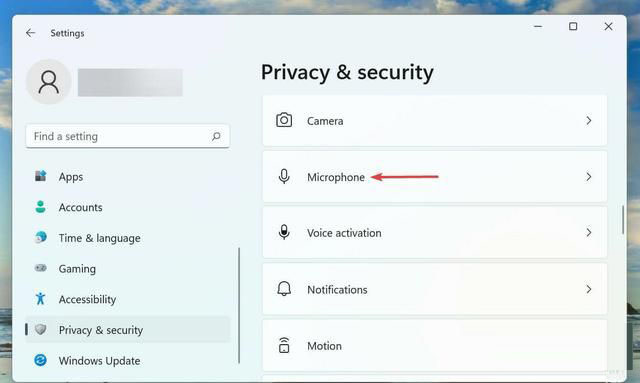
確保啟用了麥克風訪問切換。
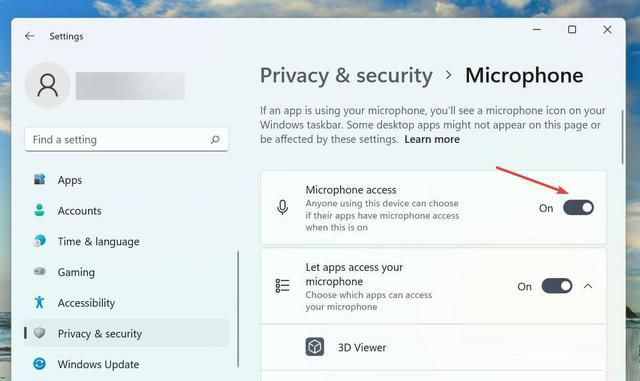
如果麥克風沒有所需的權限,您將遇到語音輸入問題。只需進行所需的更改即可使事情正常進行。
提供權限后,檢查 Windows 11 中的語音輸入不工作問題是否已修復。
3、選擇正確的演講語言
按Windows+I啟動設置應用程序,然后從左側導航窗格中列出的選項卡中選擇時間和語言選項卡。
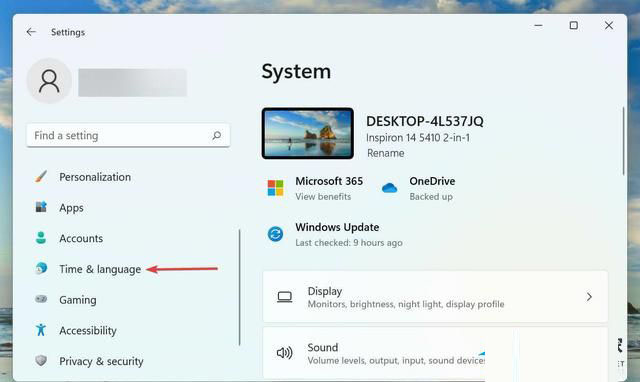
接下來,單擊右側的語音。
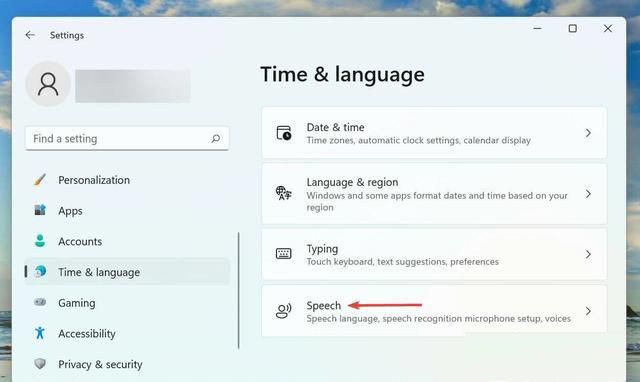
現在,從“選擇您使用設備使用的語言”下拉菜單中選擇所需的選項,然后勾選“識別此語言的非母語口音”選項的復選框。
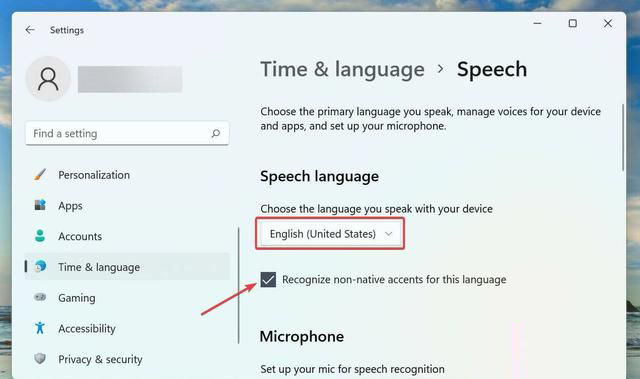
單擊麥克風下的開始按鈕,然后按照屏幕上的說明進行修復。
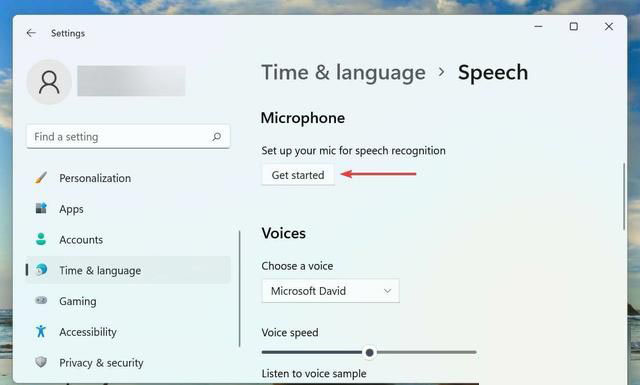
以上就是小編為你帶來的關于“Windows11語音輸入沒反應”的解決方法了,希望可以解決你的問題,更多精彩內容請關注好吧啦網。

 網公網安備
網公網安備